部署LyncServer2013之七 启动服务和登陆LyncServer控制面板
1. 最后我们就可以把Lync的服务起起来了,我们可以在步骤四中的向导快速的把所有服务起来,
2. 正在启动,
3. 我们可以看到Lync相关的服务已经启动,
4. Lync快捷方式也已经可以看到,
5. 然后我们来登陆一下lync server的控制面板,输入用户名和密码,
6. 遇到了如下提示,所以在打开Lync Server控制面板之前我们务必要安装Sliverlight.
7. 安装完成Sliverlight我们再次打开,如下图,
到此为止我们的LyncServer2013已经部署完毕。
谢谢!
欢迎关注我的博客http://zyliday.blog.51cto.com/ ,致力于为大家提供更多优质的IT博文.谢谢!
交流QQ:759147273
本文出自 “老英的微软博客” 博客,请务必保留此出处http://zyliday.blog.51cto.com/760700/1707291








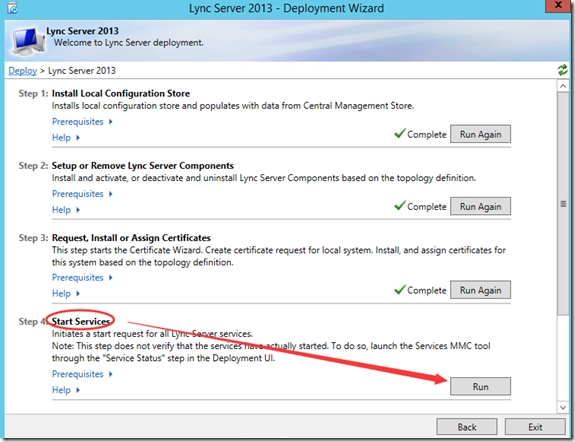
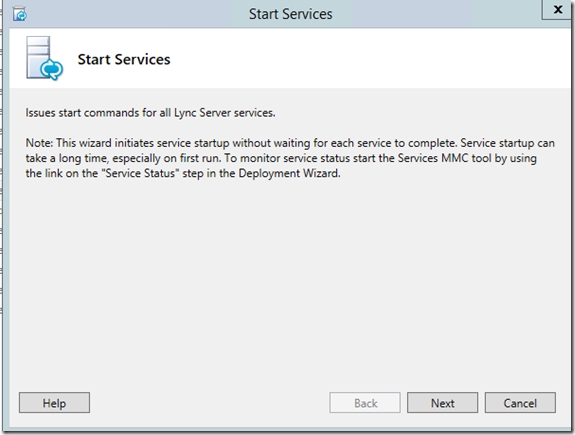
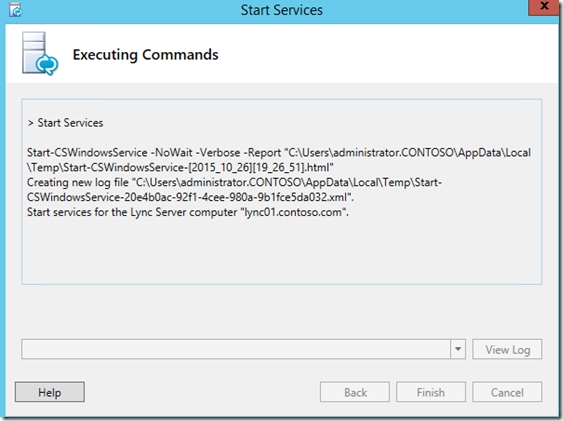
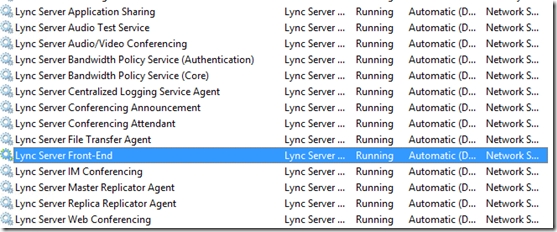
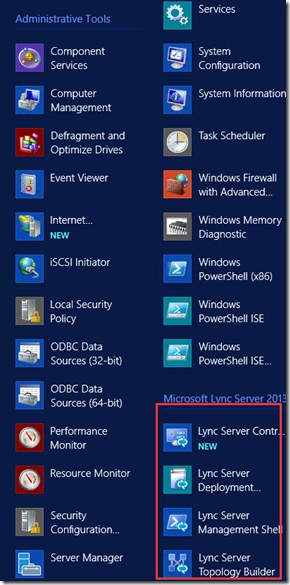
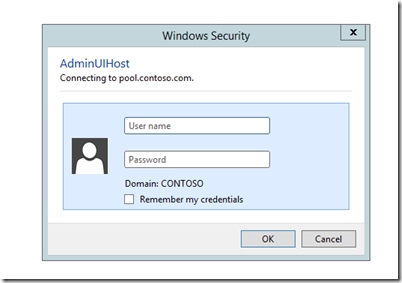
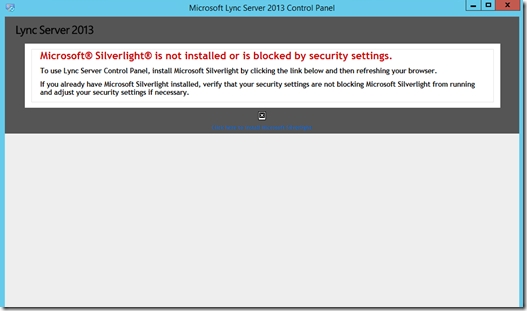
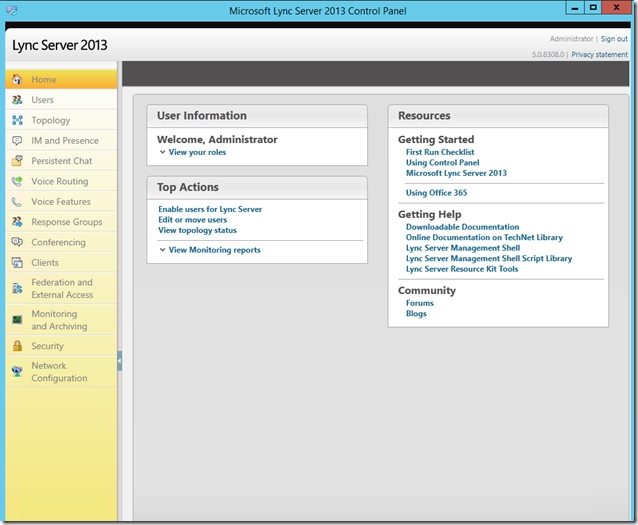













 140
140











 被折叠的 条评论
为什么被折叠?
被折叠的 条评论
为什么被折叠?








